らくらじ2 Android版 FAQ
-
起動できません「らくらじ2」をご利用いただくには十分な空き容量が必要です。容量を十分確保していただき、必要であれば「設定>アプリ>らくらじ2」から「キャッシュ削除」後、起動ができるかお試しください。ロゴ表示で止まってしまう場合、GPS情報の読み込みができない、またはご利用端末が再起動直後等の利用状況によりGPSシグナルが動いていないことでロゴ表示状態のまま止まっている場合があります。GPS情報を必要とするアプリ(例:GoogleMap、Chrome)を起動することでGPSシグナルを早く呼び出し、「らくらじ2」の起動ができる場合があります。アプリ設定で「位置情報の許可」内の「正確な位置情報を使用」をオフの場合はオンにする。上記お試しいただき起動できない場合は、アプリのアンインストール・再インストール、スマートフォン自体の再起動で起動することができるかお試しください。
-
通信料はかかりますか?アプリのご利用にはデータ通信費(パケット通信料)がかかります。ラジオ録音を行う際にはWi-Fiまたは定額サービスのご利用をおすすめします。
-
ポッドキャストのエピソードの更新がされないポッドキャストのエピソードが時間が経ってもなかなか新しいエピソードに更新されない時は2通りあります。
(1) ポッドキャスト番組配信局または番組が更新をしていない
(2) アプリ側が更新情報を取得できていない
通常は(1)の場合が多い状態です。お手数ですが配信先(ラジオ局)のホームページ等で配信されているエピソード情報をお確かめください。 -
ポッドキャスト番組をオフラインで聴取することはできますか?「らくらじ2」ではポッドキャスト番組のエピソードをオフライン再生することができます。
オフライン再生したいエピソードを左スワイプ または タップで下部からメニューが表示されます。
「保存」を選択することで、ライブラリにエピソードが保存されます。
余計な通信量を使用することなく再生することができます。 -
番組表が見当たらない(表示されない)<radikoの場合>
株式会社radiko からの要請により「らくらじ2 ver.2.1.0」から「ラジコ」はご利用頂けなくなりました。録音済みの録音ファイルは今まで通りご利用可能です。
<ポッドキャストの場合>
ポッドキャストには番組表はありません。カテゴリや検索をご利用ください。
<らじるらじるの場合>
2025/10に仕様変更がありました。「らくらじ2 ver.2.1.4」で仕様変更に対応しています。「らくらじ2>設定」より現在ご利用バージョンがご確認いただけます。アップデートをよろしければお願いします。仕様変更があったため、お気に入りに「らじるらじる」ラジオ局を登録している場合は、再登録をお願いします。
<ネットラジオの場合>
ネットラジオのホームページ等で番組表をご確認ください。ネットラジオ内の「外部サイト」ボタンでリンクしています。
-
今まであったラジコが利用できません。なぜですか?株式会社radiko からの要請により「らくらじ2 ver.2.1.0」より対応ラジオサービスから「ラジコ」がご利用頂けなくなりました。録音済みの録音ファイルは今まで通りご利用可能です。
お気に入り登録したラジオ局はラジコ削除の影響により初期化せざるを得ませんでした。今までに「らじるらじる」「ネットラジオ」をご登録済の方はお手数ではございますが再登録をお願いいたします。 -
「超!A&G+」の聴取・録音ができません「超! A&G+」は2025年3月31日サービス終了したため、「らくらじ2」からは現在ご利用いただけません。次アップデート時にネットラジオの項目から削除する予定です。
-
ライブラリの未聴の色を変更したい「らくらじ2>設定>カラー設定>アクセント色」から色変更が可能です。デフォルトはグレーになっています。お試しください。
-
連続再生はどうすれば設定できますか?ライブラリ内のファイルを連続で再生する機能は「らくらじ2>設定>ライブラリ設定」内の「連続再生」設定をオンにすることでご利用いただけます。
-
Android Autoのリストとアプリのライブラリの内容が違いますAndroid Auto用のリストはライブラリとは別になっています。らくらじ2の
・終了
・録音完了
・ライブラリから削除
上記を行った時(ケーブル接続することで)更新します。 -
「全ての予約録音の実行がキャンセルされました」と通知に表示され、予約録音ができないAndroid15からOSに仕様変更があり予約録音で使用するシステム利用は24時間以内合計6時間までという制限が加わりました。
これは「らくらじ2」単体で6時間ではなく、スマートフォン内の同一処理を使用する他アプリを利用した場合は時間が合算になる場合があります。
らくらじ2Android版で該当する機能は予約録音、タイムフリー録音予約になります。
録音実行中にこの制限がかかった場合、途中までの録音ファイルをライブラリに登録する仕様にしていますが、ご利用 スマートフォン自体の処理速度や録音状況により登録できないことがあります。予約による録音実行時間が24時間以内合計6時間を超えた場合、制限解除まで予約による録音を実行することはできません。
<参照>
動作の変更点: Android 15 以上をターゲットとするアプリ
https://developer.android.com/about/versions/15/behavior-changes-15?hl=ja -
予約録音をすることができますか?らくらじ2Android版ではネットラジオには予約録音機能があります。
番組表があるラジオ局は番組表から、番組表がないラジオ局は「予約ボタン」から開始時間と終了時間を設定してご予約ください。
<Android15以降ご利用ユーザー>
Android15(API レベル 35)ではOSに仕様変更があり予約録音で使用するシステム利用は24時間以内合計6時間までという制限が加わりました。録音実行中にこの制限がかかった場合、途中までの録音ファイルをライブラリに登録する仕様にしていますが、ご利用 スマートフォン自体の処理速度や録音状況により登録できないことがあります。予約による録音実行時間が24時間以内合計6時間を超えた場合、制限解除まで予約による録音を実行することはできません。 -
NHKラジオ第一、第二、NHK-FMは放送済み番組を録音することはできますか?NHKラジオ第一、NHKラジオ第二、NHK-FM局の配信済み番組を聴取・録音するには「らじる★らじる」内の「聴き逃し」をご利用ください。
※「聴き逃しサービス」は公開番組が限られています -
録音を予約するとスマートフォン画面にアラームのマークが表示される録音予約をすると時間を管理してアプリを実行させるため、Android OS機能のスケジュールの設定をらくらじ2でも使用しています。 これはらくらじ2だけではなく、 “タイマー” や “スケジュール” の機能が搭載された他のアプリでも設定を行うとアイコンが表示になります。
このアラームマーク表示が気になる(または許可できない)ようであれば、らくらじ2の録音機能のご利用はご遠慮ください。
またらくらじ2の予約一覧から録音予約を削除するのではなく、スマートフォン側からアラームを解除すると「録音失敗」の表示が出ます。同時に「らくらじ2」で設定した予約は解除になり、録音が失敗する場合があります。ご承知おきください。 -
バックグラウンドで再生中に途切れてしまうこの問題で考えられる原因は下記になります
(1)音声通話を使用時(電話、LINE通話など)、他アプリでの動画、音楽の再生時(各種SNSアプリ内で表示している動画のスピーカーアイコンがミュートになっていない場合も含む)
(2)通信状況が悪い環境の場合(現在放送中番組でこの問題が起こる場合)
(3)ご利用スマートフォンの設定でアプリにバックグラウンドの動作を許可していない場合(バッテリーセーバーがオン等)
(4)ストレージ容量が少ない場合
特に(1)の状況でアプリが終了する問題が多く見受けられます。 -
アプリ情報内に「アラームとリマインダー」の表示がありませんAndroid 12以降において「アラームとリマインダー」の設定が追加されました。「アラームとリマインダー」はAndroid14からはアプリ情報ではなく「スマートフォン設定>アプリ>特別なアプリアクセス」内に表示されます。ご利用機種やAndroidのバージョンによっては「バックグラウンドでの常時実行許可」の選択で許可を選択した時に、「アラームとリマインダー」の設定も自動的に許可になります。その場合「アラームとリマインダー」の設定内容が表示されないことがあります。(例:Pixelシリーズ等)その状態で「アラームとリマインダー」の設定を表示確認したい場合は、「らくらじ2>設定>アプリ情報」内のバッテリー使用の設定(「バックグラウンドでの常時実行許可」の選択)を変更していただくことで「アラームとリマインダー」の設定が表示になります。ただし、設定を変更していただくと録音等できなくなる可能性がありますので、設定変更するには十分ご注意ください
-
ラジコプレミアム会員の登録を変更したい・解約したい
-
他のアプリを開くと再生が止まってしまう番組再生、録音番組再生時に他アプリの起動や操作時に音がミュートになる(または再生が止まる)場合があります。
・音声通話を使用時(電話、LINE通話など)
・他アプリでの動画、音楽の再生時(各種SNSアプリ内で表示している動画のスピーカーアイコンがミュートになっていない場合も含む)
-
録音で表示される通知の音を消したい、音を鳴らしたい録音開始・終了時にお知らせする通知の通知音だけを消したい、または音を鳴らしたい場合は「らくらじ2>設定>アプリ情報>通知」内の「録音」の通知設定内で「デフォルト」か「サイレント」を選択することができます。「サイレント」を選択すると通知音(着信音)、バイブレーションも無効になります。
-
今まであったコミュニティFMが表示されない諸事情によりコミュニティFM局のお取り扱いを終了しております。ご迷惑をおかけして大変申し訳ございません。ラジオ局関係者の方はお手数をおかけしますが、こちらから「ラジオ局募集」ページをご覧ください。
-
「予約」内に情報が表示されません予約録音を行っても予約メニュー内に情報が表示されない場合、「らくらじ2>設定>アプリ情報」内からストレージを削除していただくことで、予約情報を表示開始することができることを確認しています。
※らくらじ2ver.1.0.5をインストールし、予約録音に情報が表示されないユーザーはこの操作が必要です
ストレージ削除を行うと、お気に入りラジオ局の登録情報、位置情報の許可、フォルダのアクセス許可、録音予約、radikoログイン情報が初期化されます。
ご了承の上、操作を行ってください。
またAndroid13以降では録音には「バックグラウンドでの常時実行許可」、または「アラームとリマインダー」の許可、どちらかの許可が必要になります。「らくらじ2>設定>アプリ情報」からバッテリーを「制限なし」またはアラームとリマインダーの設定を「許可する」の設定かをご確認ください。 -
録音ファイルはどこに保存されますかファイルアプリからはご利用端末の「ファイル>Music>らくらじ2」フォルダ内からご確認いただけます。
ファイル保存先は厳密には以下になります。
ネットラジオの録音ファイル
・「内部ストレージ>Music>らくらじ2」内に保存
ポッドキャストの録音ファイル
・「内部ストレージ>Podcasts>らくらじ2」内に保存 -
アンインストールすると録音ファイルも削除されますか?「らくらじ2 Android版」をアンインストールしてもラジオの録音ファイルは削除されません。「らくらじ」録音ファイルはご利用端末の「ファイル>Music」内の「らくらじ2」フォルダに保存します。
ユーザーが端末内の「ファイル>Music(音楽)>らくらじ2」内の録音ファイルを削除した場合は「らくらじ2」ライブラリから再生することが出来なくなりますのでご注意ください。
また「らくらじ2」のライブラリから録音ファイルを削除した場合、「らくらじ2」では復旧できませんのでご注意ください。 -
レジューム機能(途中まで聞いた番組を続きから再生できる機能)が動作しないレジューム機能の最大記録数を超えている場合、レジューム機能が働かなくなる場合があります。 データの削除を行うことで、レジュームされた記録をリセットすることができます。(予約録音、ログイン、お気に入り登録等も初期化になります)
-
録音が失敗しているので、録音終了したいが録音一覧から消すことができない「らくらじ2>設定>アプリ情報」から「ストレージを消去(データを消去)」していただくことで一覧から消去することができます。
※ストレージ消去(データ消去)を行った場合、カラー設定、ログイン情報、録音予約等が初期化状態になりますので、再度設定を行う必要があります。 -
途中で録音を終了することが出来ない「らくらじ2」から録音終了する場合は下部メニューの録音中から録音終了が出来ます。またスマートフォンの通知に表示された「録音中」の表示内からも録音終了を行うことができます。 「らくらじ2>設定>アプリ情報>通知」内の通知の表示をオフに設定した場合は通知から録音終了ができない状態になります。 通知をオフした状態で録音終了ができない場合は、下部メニューの録音中から録音終了を行ってください。それでも録音を終了できない場合は「らくらじ2設定>アプリ情報」よりアプリの強制終了を行う、または同じくアプリ情報内から「ストレージを消去」をお試しください。
-
予約で毎日や毎週予約ができませんか?予約の毎日・毎週予約の設定はありません。
PCと比べスマートフォンは容量が少なく、毎日・毎週予約で知らずに容量いっぱい使用したり思いがけず通信量を使い切ってしまう可能性があるからです。外的要因が多く発生するスマートフォンでは毎日・毎週予約の場合、録音に失敗しても気がつかない可能性もあります。そのため毎日・毎週予約の機能は実装する予定は現在ありません。ご了承ください。 -
番組聴取中に間があく、または同じ内容が繰り返されることがあるご利用環境で番組が途中まで聴けている状態であれば、この現象で考えられるのはデータ通信障害などでラジオ配信データが「らくらじ」まで届いていない状態となり、配信データが無いためラジオ再生が失敗または間が空いてしまう可能性が考えられます。
この場合は、従来のラジオ放送でいうところの電波障害に近い症状で、データ自体が届いていないのでアプリケーション側での対応は難しい問題です。 もし通信環境が無線LANやモバイル通信環境でしたら、通信環境を高速、通信を安定させることによって、ラジオ聴取も安定する可能性があります。
また、録音してからお聞きいただくとスムーズに聴くことができます。よろしければお試しください。 -
録音を予約した番組の修正・削除がしたい「らくらじ2>予約」内の録音予約した番組一覧から対象の番組を左にスワイプすると「修正」「削除」ボタンが表示されます。
「らくらじ2>設定>使い方」内にも記載があります。こちらもご参考になさってください。 -
「広告の読み込みが出来ておらず~」と表示が出て、録音ができませんまずは問題が発生するデバイス本体のストレージ空き容量が十分にあるかの確認と、問題が発生するデバイス本体を再起動し「らくらじ2」が正常に動作するかご確認ください。
「らくらじ2」の録音には動画広告を表示後に録音がスタートします。
広告ブロックアプリをご利用の場合は録音をすることは出来ません。
モバイル回線の通信速度制限が生じている場合、通信速度の遅いWi-Fiに接続している場合は動画広告の読み込みができないため、同メッセージが表示されます。
上記原因ではない場合は
広告IDのリセットをすることで問題が解決する可能性があります。よろしければお試しください。
「設定>Google>広告>広告IDをリセットする」 -
広告表示同意選択画面を出ないようにしたい録音設定ごとに動画広告を告知する同意選択画面を表示します。これはGoogle広告ポリシーに準じて設置しています。動画広告を表示する場合、同意選択画面の表示をなくしたり、自動設定での表示回避はアプリ側では出来ません。(Google広告ポリシーは随時更新しているため、今後も変更になる可能性あり)
-
ライブラリ内でタイトル名に「?????」と登録されてしまうこの問題はこちらでは再現されていないため現在問題解決することができません。タイトルの変更は手動で行うことができます。問題が発生したタイトルを右スワイプで「タイトル変更」が表示されます。こちらからタイトルの変更をお試しください。
-
ライブラリに録音データが表示されない「らくらじ2」からライブラリを開く時にアクセス許可をオフにしてしまった場合、「らくらじ2>設定>アプリ情報」内の権限の項目からファイルとメディアのアクセスを許可することで問題が解消されます。
また「らくらじ2」ではAndroidの機能であるメディアストレージを利用してライブラリを管理しています。録音ファイルのタイトルを「らくらじ2」を通さずに変更や、ファイルを移動した場合はライブラリに表示はされません。
機種変更でメディアストレージデータが正しく移行できていない場合もライブラリに表示されません。他のプレイヤーアプリをご利用ください。 -
ライブラリで削除を行うと「削除が行えませんでした」と表示される録音を行ったライブラリ内で連続で削除を行うと「削除が行えませんでした」と表示になる場合があります。これはデータ削除をタップする動作の方が早く、削除後の最新データを取得するスピードより上回るため発生することがあります。お手数ですが、下に引っ張って再度ライブラリの読み込みを行う(プルしてリフレッシュ)または他の項目(例:探す、設定など)をタップし再度ライブラリを開くを行ってください。それでも削除できない場合はらくらじ2の録音ファイル格納フォルダ(スマートフォンの「ファイル>音声(Music)>らくらじ2」)からお手数ですが削除を行ってください。
-
画面をロックするとプレイヤーが利用できなくなるご利用スマートフォンのOSバージョンにより、ロック画面に関しての仕様が違います。スマートフォンのロック画面にプレイヤーが表示されない場合は下記の設定をご確認ください。
<Pixelの場合>
・スマートフォン設定>セキュリティとプライバシー>その他のセキュリティとプライバシー>ロック画面にメディアを表示する
※スマートフォン機種によって設定内の表現、配置が違います -
ライブラリから録音ファイルを削除できない「らくらじ2>ライブラリ」内の録音データ一覧から削除したい番組を左にスワイプすると「削除」ボタンが表示されます。また録音ファイル保存箇所から録音ファイルを削除してもライブラリ一覧から削除されます。
-
録音データを人にシェアできる機能はないですか?このアプリは個人でラジオを楽しむためのツールのため、シェア機能はありません。録音した音声の個人的な視聴の範囲を超えた利用は著作権法で禁止されています。 また、個人的に使用する目的であってもラジオ録音したデータを配布・再アップロードすることは著作権法違反になりますので十分にご注意ください。
-
データをSDカードに保存したいSDカードがご利用できない機種があるため、またSDカードに録音するフォルダを指定し録音失敗する原因が多発していたため「らくらじ2」は録音データの保存先は本体のみになります。
録音データの保存先は「MUSIC>らくらじ2」になります。
機種によってはAndroid標準設定でデフォルトの保存場所をSDカードへ変えることができる場合があります。「設定> ストレージ」内をご確認の上、SDカードへ保存変更が可能かご利用機種をご確認ください。
録音データをSDカードに移動する場合は以下の方法があります。
(1)「設定>ストレージ」内からSDカードへデータ転送する機能を利用する(ご利用機種により利用可)
(2) ご利用機種内のファイル管理アプリを利用し録音データをSDカードへ移動する
(3) ファイルシンクを行うアプリを別途インストールし、「MUSIC>らくらじ2」に保存する録音データを自動転送するように設定する -
録音の開始・終了がわかりづらい、どうにかしてほしい「らくらじ2」では録音開始、録音終了の合図をスマートフォンの通知機能を使い、お知らせする機能があります。この機能を利用するには「らくらじ2」から通知を利用する許可が必要です。「らくらじ2>設定>アプリ情報>通知」から通知の許可を行ってください。
またスマートフォン設定で通知許可をしていただいても「らくらじ2>設定>通知」の切り替えをオフにご自分で設定している場合、スマートフォン設定が許可の場合でも通知表示がされません。こちらもご確認ください。 -
「録音サービスが起動しています」という表示を消すことができません通知で「録音サービスが起動しています」と表示し、消すことが出来ない場合は「らくらじ2>設定>アプリ情報」から「らくらじ2」を強制終了することで表示が終了します。
これは予約していた録音が何らかの原因で途中で失敗し、終了できなかっために起こる現象です。
強制終了を行った場合、他の予約録音が設定されている場合はその予約内容も終了し、予約が開始されなくなる可能性があります。
その場合、設定した予約を更新することで予約が再登録されます。方法としては「らくらじ2>予約」から番組を左スワイプし「修正→変更」をタップすることで再登録することができます。 -
録音が失敗する。どうすれば?録音が失敗する場合は様々な原因が考えられます。
まず録音を行うラジオ局が実際に利用できるラジオ局か現在放送中の番組再生を行う等、ご確認ください。
録音ファイルが保存できる十分なメモリの空き容量が必要です。録音ファイルが溜まった状態の場合は外部ストレージに移動するなどメモリ確保が必要です。 またご利用スマートフォンの再起動、アプリのキャッシュを削除することで問題が解決する場合もあります。キャッシュ削除は「らくらじ2>設定>アプリ情報」内のストレージ関連の項目から削除することができます。
十分なメモリを確保した上で、らくらじ2のアプリを再インストールも有効です。
ご利用端末の電源(電池)設定の設定内容によっては、時間内に起動している「らくらじ2」の録音プログラムを終了してしまう、またはバックグラウンド録音自体が実行されない場合があります。ご利用端末の設定をご確認ください。
(例)HUAWEI 「設定 → 電池 → アプリ起動 → らくらじ2」を手動で管理に設定。手動一括管理のチェックを全てオン
(例)ASUS ZenFone 「設定 → 電力管理 → 自動起動マネージャー → らくらじ2」を許可にオン
(例)XPERIA 「設定 → バッテリー → STAMINAモード」をオフ
(例)Pixel 「設定 → アプリと通知 → 特別なアプリアクセス → 電池の最適化 → らくらじ2 → 最適化しない」をオン
(例)Galaxy
「設定 → デバイスケア → バッテリー → パワーモード → 最適化モード」にオン
「設定 → アプリ → 右上メニュー → 特別なアクセス → バッテリー使用量を最適化 → 全て → らくらじ2」をオフ
「設定 → アプリ → らくらじ2 → モバイルデータ → バックグラウンドデータの使用を許可」をオン
Androidの[設定]→[開発者向けオプション]の「アクティビティを保持しない」がONの状態ではバックグラウンドでの動作ができません。ONの場合はOFFに切替が必要です。
Android13以降では録音には「バックグラウンドでの常時実行許可」、または「アラームとリマインダー」の許可、どちらかの許可が必要になります。「らくらじ2>設定>アプリ情報」内のバッテリーを「制限なし」またはアラームとリマインダーを「許可」の設定になっているかご確認ください。
Android15からOSに仕様変更があり予約録音で使用するシステム利用は24時間以内合計6時間までという制限が加わりました。らくらじ2Android版で該当する機能は予約録音、タイムフリー録音予約になります。録音実行中にこの制限がかかった場合、途中までの録音ファイルをライブラリに登録する仕様にしていますが、ご利用 スマートフォン自体の処理速度や録音状況により登録できないことがあります。予約による録音実行時間が24時間以内合計6時間を超えた場合、制限解除まで予約による録音を実行することはできません。
録音開始までに時間がかかる場合、上記バックグラウンド起動の問題、スマートフォン自体の処理の問題、スマートフォンからネットワークへの接続処理の問題などが考えられます。スマートフォン再起動、OSアップデート、メモリ容量の確認、他アプリ起動の停止、同時録音数の見直し、ご利用ネットワークの確認などが有効です。
※上記は解決への一例になります。通信状況や通信速度の問題、セキュリティアプリご利用等、様々な原因が考えられます。こちらでは個別にサポートはしておりません。またアプリでは録音の保証はいたしておりません -
らじる★らじる聴き逃し内の表示・並び順がおかしい「らくらじ2」は、らじる★らじる聴き逃しサービス、およびNHKゴガクで表示している番組はらじる★らじるサイト内「聴き逃し番組を探す」の「新着」情報を表示しています。
参考URL
https://www.nhk.or.jp/radio/ondemand/
表示内容・並び順も同様になります。
番組情報の改変は行っておりません。
-
らじる★らじる聴き逃し内で見つからない番組があるらじる★らじる聴き逃しサービス、およびNHKゴガクで表示している番組はらじる★らじるサイト内「聴き逃し番組を探す」の「新着」情報のみを表示しています。 聴き逃しの対象になっていない番組やジャンル検索等で聴き逃しサイト以外のサイトで配信している番組は表示していません。ご了承ください。
-
録音中の進捗状況がわからない録音の進行度は下部メニュー内の「録音中」とスマートフォンの「通知」に表示します。 通知は「らくらじ2」の通知表示が非許可の設定を行っている場合は表示ができません。
「らくらじ2>設定>アプリ情報」から通知設定をオンにする必要があります。 -
「お気に入り」からラジオ局の削除ができないお気に入りから登録したラジオ局を削除する方法は2通りあります。
(1) お気に入り内の削除したいラジオ局をダブルタップ(2回タップ)することで削除するダイアローグが表示
(2) ラジオ局ページ内上部の「☆」マークのオフ
-
ネットラジオで再生ボタンが無いラジオ局があるのはなぜですか?ネットラジオ局内のラジオ局で再生ボタンが表示されない場合、そのラジオ局のデータ配信形式が「らくらじ2」のプレイヤーに対応していないため聴取することができません。ご了承ください。
-
Google DriveにコピーしようとするとブロックされるGoogleアカウント設定内のセキュリティ設定によってサードアプリからのアクセスを許可していない設定の場合、らくらじ2からはGoogle Driveにアクセスできないことがあります。その場合、らくらじ2からGoogleDriveへのコピー機能はご利用いただけません。ご自分で録音フォルダからGoogleDriveへコピーなさってください。
録音フォルダは「MUSIC>らくらじ2」になります
※録音フォルダから録音データを削除や移動した場合、らくらじ2では録音データを再生することができなくなります。ご注意ください。 -
Google Driveへコピーで「このアプリはGoogleで確認されていません」と表示される「らくらじ2」からGoogleDriveへアクセスするときに「このアプリはGoogleで確認されていません」と表示される場合があります。それはらくらじ2から、選択したアカウントの情報の一部にアクセスしようとしているので、セキュリティ上、そのように表示されます。
この場合、らくらじ2にGoogleDriveへアクセスする権限を与えていただくことにより、らくらじ2からGoogleDriveへアクセスすることが可能になります。権限を与える方法は以下になります。
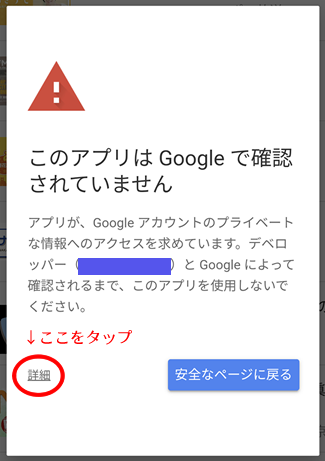
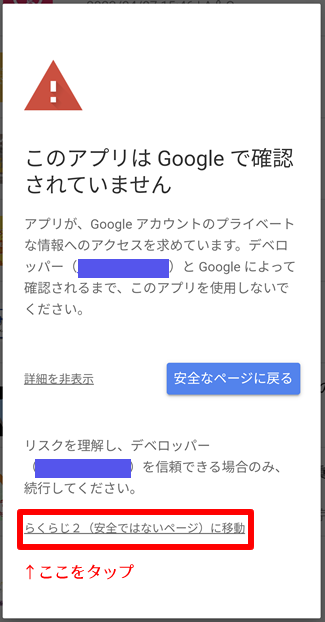
その後は権限の確認を行ってください。
尚、らくらじ2へ権限を与えることがご心配なようであれば「らくらじ2」からGoogleDriveへ保存するのではなく「ファイル>Music(または音声)>らくらじ2」からご自分でGoogleDriveへ保存することもできますので、ご利用ください。 -
GoogleDriveに接続する権限を削除したい(アカウント変更したい)「らくらじ2」に許可したGoogleアカウントへのアクセス権を取り消す方法は下記に2通りになります。(スマートフォン機種により設定内の表示名が違っている場合があります)
<その1>
(1) スマートフォン設定>Googleアカウント(アカウント)※ここでらくらじ2に許可したアカウントを選択します
(2) Googleアカウントの管理>セキュリティへ移動
(3) セキュリティ内の「他のサイトへのログイン>Googleでログイン」内のアカウントにアクセスできるサードパーティアプリ一覧から「らくらじ2」を選択しアクセス権を削除
(4) らくらじ2アプリを終了後、再度起動
<その2>
※既聴・未聴、録音予約設定、色変更、お気に入り、権限許可などが全て初期化します
(1) らくらじ2設定>アプリ情報>ストレージ
(2) ストレージ>データを削除
-
お気に入りに登録したラジオ局をタップしても表示されないお気に入りから登録し不具合の出るラジオ局はお気に入りから削除し、再登録をお試しください。 削除の方法はお気に入りからラジオ局をダブルタップしていただくと、削除することができます。 (お気に入りのラジオ局を長押しすることで移動も可能です) また設定(お気に入りラジオ局すべて、位置情報許可、色指定など)を削除したい場合は「らくらじ2>設定>アプリ情報>ストレージ、キャッシュ」(パス表示はスマートフォン機種により表示名称が変わります)内の「ストレージを消去」をしていただくことで、すべての設定がデフォルト状態に戻ります。 (録音ファイルは削除されません)
-
録音した番組名内の「@数字」はどのような意味ですか?「らくらじ2」には録音中に通信が途切れたような場合に再録音を試行する再録音機能があります。
録音タイトルの末尾に「@数字」が入っている場合は、録音中に通信が途切れ再録音を行った回数が「@数字」で記載しています。
通信が途切れた場合に再録音を試行する再録音機能では録音タイトルの末尾に「@数字(再録音回数)」という形の録音ファイルになっていましたが、Android15以降からは途切れる度にライブラリに登録する仕様に変更になります。(Android15以前は従来通りです) -
他アプリで録音したデータをらくらじ2で再生することはできますか?「らくらじ2」以外で録音した録音データを「らくらじ2」に読み込むことは出来ません。 また「らくらじ」で録音した録音データも「らくらじ2」で読み込むことは出来ません。他の音楽プレイヤーアプリ等でご利用ください。
-
録音で動画広告が再生した後「報酬獲得をしました」の×ボタンが押せないこの事象はこちらでは複数のスマートフォンでテストをしましたが再現できない問題です。
まずはスマートフォンの再起動をお試しください。
ユーザーとの検証協力の元、広告を再生している途中で、広告動画が止まってしまったり、画面全体がフリーズして報酬獲得しても広告が閉じることができない場合は広告に原因がある可能性があります。
この問題の対処方法としては「広告IDを削除する」ことで問題が解決できた(録音ができた)というユーザー報告があります。
●「広告IDを削除」する方法
「スマートフォン設定>Google>広告」内から「広告IDを削除」
またGoogle Playヘルプ内に下記記載がありましたのでご参考にしてください
Play ストアのキャッシュとデータを削除する
1. 端末の [設定] を開く
2. [アプリと通知] > [アプリをすべて表示] をタップ
3. [Google Play ストア] をタップ
4. [ストレージ] > [キャッシュを消去] をタップ
5. [データ(ストレージ)を消去] をタップ
6. 端末を再起動
問題が改善されない場合は、広告に問題が発生している可能性がありますので、不具合報告メール(appsupportアットwity.jp)に「広告の最後の画面(×ボタンが表示されている画面)のスクリーンショット画像」をお送りください。 -
ネットラジオに追加してもらいたいラジオ局があります
